Hvis du fikk en start med OS X 10.11 El Capitan i sommer og fulgte mitt råd for å installere den offentlige betaen på en partisjon, så er det på tide å gjenvinne noe harddiskplass ved å kvitte seg med den partisjonen nå at Apple har sluppet den endelige versjon av El Capitan. Slette en partisjon er en enkel, to-trinns prosess ved hjelp av Diskverktøy, som fikk en overhaling med El Capitan.

", " modalTemplate ":" {{content}} ", " setContentOnInit ": false} '>
Trinn 1: Slett partisjon
For å komme i gang, åpne Diskverktøy ved å søke etter det ved hjelp av Spotlight eller finne det i Programmer> Verktøy .
Deretter klikker du på partisjonen du vil slette i det venstre panelet.

Når partisjonen er valgt, klikker du på Slett- knappen øverst på Diskverktøy. Dette vil gi opp et vindu med en Slett-knapp. Klikk Slett og klikk deretter Ferdig .
Trinn 2: Fjern partisjon
Med dataene slettet fra partisjonen din, trenger du fortsatt å slette den nå tomte partisjonen for å omfordele plass til resten av harddisken.

For å gjøre dette, velg harddisken fra venstre panel og klikk deretter på Partisjon- knappen øverst på Diskverktøy. På kakediagrammet til venstre klikker du på kilen som representerer partisjonen du nettopp slettet. Klikk på " - " knappen og klikk deretter Apply .
Etter et eller annet øyeblikk, vil Diskverktøy avslutte å bruke endringer på stasjonen din, og anser operasjonen vellykket. Klikk Ferdig for å fullføre arbeidet ditt her.

For mer, få alt du trenger å vite om OS X El Capitan.


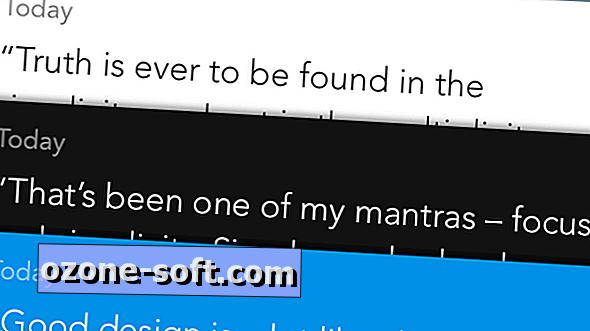








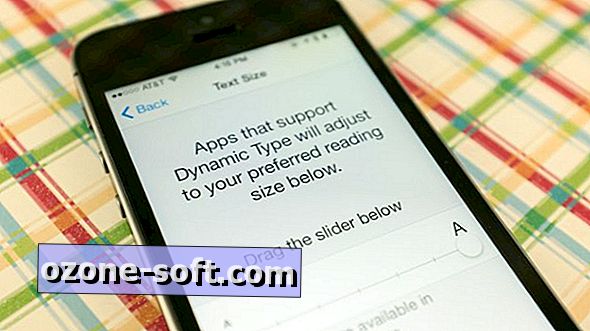

Legg Igjen Din Kommentar